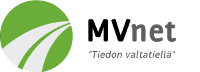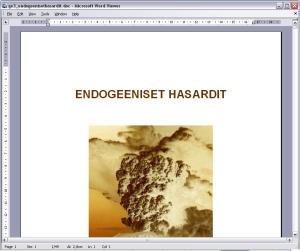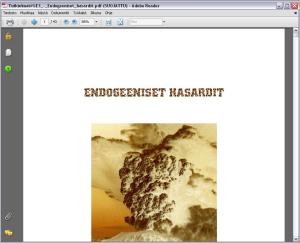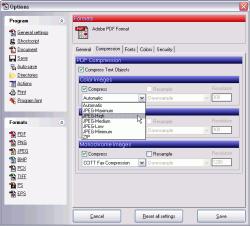Tietokoneet » Tee PDF-tiedostoja ilmaiseksi
Näiden ohjeiden avulla pystyt tekemään mistä tahansa dokumentista PDF-tiedoston. Jos käytät OpenOffice.orgia, pystyt tekemään dokumentista PDF-tiedoston, jossa toimivat myös linkit ja kirjanmerkit.
Sisällys
- Johdanto
- Esimerkkitiedostoja
- PDFCreator: tulosta dokumentit PDF-tiedostoksi
- PDF-tiedostojen luominen OpenOffice.org-ohjelmissa
- Kaupallisia ohjelmia PDF-tiedostojen tekoon
Johdanto

PDF-tiedostot (Portable Document Format) ovat yleistyneet nopeasti ja ovat lähes standardi, kun jaellaan toimisto-ohjelmien dokumentteja esim. netissä (mm. käyttöohjeita, tutkimuksia jne.). PDF-tiedostot ovat siitä hyviä, että lähes kaikilla on PDF-tiedostojen lukuun tarvittava ohjelma, kuten yleisesti käytetty Adobe Reader. PDF-tiedostot myös näkyvät kaikilla samalla lailla. PDF-tiedosto näkyy tietokoneen ruudulla juuri sellaisena kuin, jos sen tulostaisi paperille. PDF-tiedostoilla ei ole yhteensopivuusongelmia kuten esim. joskus Microsoft Wordin eri versioilla tehtyjen dokumenttien välillä. Jos laitat esim. kuvan johonkin kohtaan PDF-dokumenttia, näkyy se täsmälleen siinä kohtaa myös muilla ihmisillä, jotka dokumenttia lukevat. Myös toimisto-ohjelmilla luodut vektorikuviot tallentuvat ongelmitta PDF-tiedostoon. Tämän lisäksi tekstin fontti näkyy aina oikean kokoisena ja ei haittaa, vaikka käyttäisit PDF-dokumentissasi hieman eksoottisempia fontteja, sillä PDF-tiedoston lukijalla ei tarvitse olla koneellaan niitä fontteja asennettuna, joita PDF-dokumentissa käytetään. Eksoottiset fontit sisällytetään itse PDF-tiedostoon. Tämä kuitenkin kasvattaa tiedostokokoa, joten hirveän montaa erilaista fonttia ei kannata dokumentissa käyttää.
PDF-tiedostoja on erityisen hyvä käyttää, jos jakelee toimisto-ohjelmilla tehtyjä dokumentteja netissä tai lähettää dokumentin esim. sähköpostilla. Jos käytät esim. Microsoft Wordin dokumenttia, ei vastaanottaja välttämättä saa dokumenttia auki, jos hänellä ei ole Microsoft Wordia tai hänellä voi olla käytössään eri versio Wordistä, jolloin dokumentti ei välttämättä näy täsmälleen kuten itselläsi. Mutta PDF näkyy kaikilla samalla lailla ja PDF-tiedostoja lukeva ohjelma on lähes kaikilla, koska ne ovat yleensä ilmaisia. Dokumentin muuntaminen PDF-muotoon myös yleensä pienentää dokumentin tiedostokokoa, koska PDF-tiedostoon tallennettaessa voi valita, pakataanko siinä mahdollisesti olevia kuvia. Alkuperäistä dokumenttia ei kuitenkaan kannata heittää pois, koska PDF-tiedostoa on hankala muokata jälkikäteen.
Mistä tahansa dokumentista saa tehtyä PDF-tiedoston, kunhan dokumentin vain voi tulostaa. Ohjelmat, jotka osaavat muuttaa dokumentit PDF-muotoon toimivat yleensä sillä periaatteella, että ne asettuvat virtuaalitulostimeksi järjestelmään. Kun käyttäjä sitten tulostaa jonkun dokumentin tällä virtuaalitulostimella, ei dokumenttia tulostetakaan paperille vaan se muunnetaan yleensä ensin ns. PostScript-muotoon ja siitä edelleen PDF:ksi (näitä PostScript-tiedostoja osaavat tulostaa sellaisenaan myös tavalliset paperitulostimet). Virtuaalitulostimeksi asettunut ohjelma huolehtii kaikista näistä toiminnoista eikä käyttäjän tarvitse kuin syöttää, mihin hän haluaa luotavan PDF-tiedoston tallentaa.
Ainoa huono puoli tulostamalla luodussa PDF-tiedostossa on se, että PDF-tiedostossa esiintyvät linkit (esim. sisällysluettelon linkit) eivät yleensä toimi eikä PDF-tiedostossa myöskään ole kirjanmerkkejä (eli eräänlaisia pikalinkkejä dokumentin väliotsikoihin). Hyvin pitkissä dokumenteissa kirjanmerkit helpottavat dokumentin lukemista huomattavasti, joten sellaiset olisi hyvä olla. Onneksi on olemassa myös ohjelmia, jotka osaavat luoda dokumentin otsikoista kirjanmerkit PDF-tiedostoon ja myös tehdä linkit klikattaviksi. Jos käytät toimisto-ohjelmana ilmaista OpenOffice.orgia, saa sillä tehtyä suoraan dokumenteista PDF-tiedostoja, jotka sisältävät myös toimivat linkit ja kirjanmerkit. Myös moniin muihin toimisto-sovelluksiin (kuten Microsoft Word) on saatavilla erilaisia lisäosia, joiden avulla PDF-tiedostojen teko onnistuu. Näistä kerrotaan lisää myöhemmin tällä sivulla.
Esimerkkitiedostoja
Alla on esimerkkitiedostoja siitä minkälaiseksi Microsoft Wordillä tehty tiedosto muuttuu kun se ensin tulostetaan virtuaalitulostimella PostScript-muotoon ja muutetaan siitä edelleen PDF-muotoon (käyttäjälle tämä PostScript-tiedosto ei siis mitenkään näy). Voit ladata tiedoston koneellesi klikkaamalla alleviivattuja linkkejä.
| Tiedosto | Kuvaus | |
|
|
Microsoft Wordin doc-tiedosto | Microsoft Wordillä luotu esimerkkitiedosto, jossa on kuvia ja tekstiä sekä taulukko yms. |
|
|
MS Wordin dokumentista luotu PostScript-tiedosto | Tiedosto, joka on luotu tulostamalla MS Wordillä tehty dokumentti tiedostoksi PostScript-muodossa. |
|
|
PostScript-tiedostosta luotu PDF-tiedosto | Valmis PDF-tiedosto, joka on luotu edellisen PostScript-tiedoston avulla. |
PDFCreator: tulosta dokumentit PDF-tiedostoksi
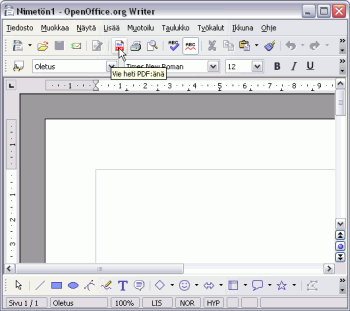
PDF-tiedoston luonti onnistuu OpenOfficessa helposti yhdellä klikkauksella.
PDFCreator on ilmainen PDF-tiedostojen tekoon kehitetty ohjelma. Sen asentaminen ja käyttöönotto on hyvin yksinkertaista. Lataa ohjelma ensin pdfforgen sivuilta (lataa PDFCreator GPL-versio, koko noin 13 Mt) ja käynnistä asennusohjelma. Asennus on hyvin suoraviivainen, klikkailet vain seuraava-painikkeita. PDFCreator asentuu nyt virtuaalitulostimeksi käyttöjärjestelmääsi. Nyt voit luoda mistä tahansa dokumentista PDF-tiedoston tulostamalla sen tulostimeen PDFCreator.
Voit määritellä tulostuksen yhteydessä joitain PDF-tiedoston asetuksia painamalla Options-painiketta. Valitsemalla ikkunasta vasemmalta Formats-kohdan alapuolelta PDF, pääset käsiksi PDF-tiedoston oleellisimpiin asetuksiin. Compression-välilehdeltä voit valita kuville erilaisia pakkausasetuksia. Security-välilehdellä voit asettaa PDF-tiedostolle rajoituksia (esim. estää dokumentin tulostuksen tai asettaa dokumentin avaamiselle salasanan).
Mistä tahansa dokumentista saa siis tehtyä tämän ohjelman avulla PDF-tiedoston, jos dokumentin vain voi tulostaa. Dokumentti voi olla mikä tahansa tiedostomuoto: esim. Microsoft Word -dokumentti, Microsoft Excel -taulukkolaskentaohjelmalla tuotettu tiedosto, PowerPoint-diaesitys tai vaikka www-sivu. Kaikki nämä voidaan tulostaa ja siksi ne voidaan myös muuttaa PDF-tiedostoksi. Huono puoli näin luoduissa PDF-tiedostoissa on siis se, että PDF-dokumenteissa eivät toimi linkit eikä siinä ole kirjanmerkkejä. Näiden luominen onnistuu yleensä vain käyttämällä erilaisia laajennuksia esim. toimisto-ohjelmiin tai käyttämällä toimisto-ohjelmia, jotka osaavat PDF-tiedostojen viennin (esim. OpenOffice.org).
PDF-tiedostojen luominen OpenOffice.org-ohjelmissa
Ilmaisessa OpenOffice.org -ohjelmistossa on vakiona ominaisuus, jolla pystyy muuntamaan OpenOfficen dokumentit PDF-tiedostoiksi. OpenOffice osaa myös luoda dokumentista PDF-tiedostoon toimivat linkit ja kirjanmerkit. PDF-tiedoston luominen on tehty äärimmäisen helpoksi. Klikkaat vain työkalurivin PDF-kuvaketta ja valitset, mihin haluat PDF-tiedoston tallennettavan. OpenOfficen PDF-viennin asetuksia voi säätää valitsemalla Tiedosto...Vie PDF:nä ja valitsemalla Tallenna. Nyt eteen pomppaa ikkuna, jossa voi säätää PDF-viennin asetuksia.
PDF-tiedostojen vienti tuli vasta OpenOfficen versioon 2.0, mutta myös versioon 1.1 on saatavilla mainio lisäosa nimeltä extendedPDF. Tämän lisäosan avulla saa siis tehtyä helposti myös OpenOffice.org 1.1:llä dokumenteista PDF-tiedostoja, joissa myös linkit ja kirjanmerkit toimivat. OpenOffice.org 2.0:n PDF-viennin käyttö on kuitenkin huomattavasti helpompaa, joten sen käyttäminen on suositeltavaa.
Kaupallisia ohjelmia PDF-tiedostojen tekoon
PDF-tiedostomuodon kehittäneellä Adobella on oma maksullinen PDF-tiedostojen teko-ohjelma Adobe Acrobat. Tämän hinta on kuitenkin kuluttajalle aivan liian suolainen (yli 500 euroa). Adoben kalliin PDF-tiedostojen teko-ohjelman lisäksi markkinoilla on muitakin hyviä kaupallisia ohjelmia PDF-tiedostojen luontiin. Yksityiskäyttäjälle paras maksullinen ohjelma PDF-tiedostojen tekoon on ehkäpä Jaws PDF Creator. Ohjelman kokeiluversion voi ladata ilmaiseksi netistä. Jaws PDF Creator on erittäin monipuolinen eikä kovinkaan kallis ohjelma. Hankkimalla rekisteröintikoodin ohjelmaa varten saa sen toimimaan täydellisesti. Jos ohjelmaa ei ole rekisteröity, lisätään jokaiseen PDF-tiedoston sivuun leima.
Jaws osaa mm. luoda PDF-tiedostoihin helposti linkit ja kirjanmerkit Microsoft Word-tiedostoista. Jaws asentuu Microsoft Word tekstinkäsittelyohjelman yhteyteen omaksi valikoksi (Tiedosto...Jaws PDF Creator), josta voi helposti muuntaa MS Wordin dokumentin pdf-muotoon, jossa toimivat myös dokumentin linkit ja kirjanmerkit. MS Wordin dokumenttien lisäksi myös kaikista muista mahdollisista dokumenteista pystyy tekemään pdf-tiedostoja tällä ohjelmalla (tosin näissä linkit eivät toimi). Jaws PDF Creator osaa myös muuttaa luotavan PDF-tiedoston käyttöoikeuksia siten, että esim. tiedoston tulostus ei ole sallittua tai tekstiä ei pysty kopioimaan.
Artikkeli kirjoitettu: 08.03.2007